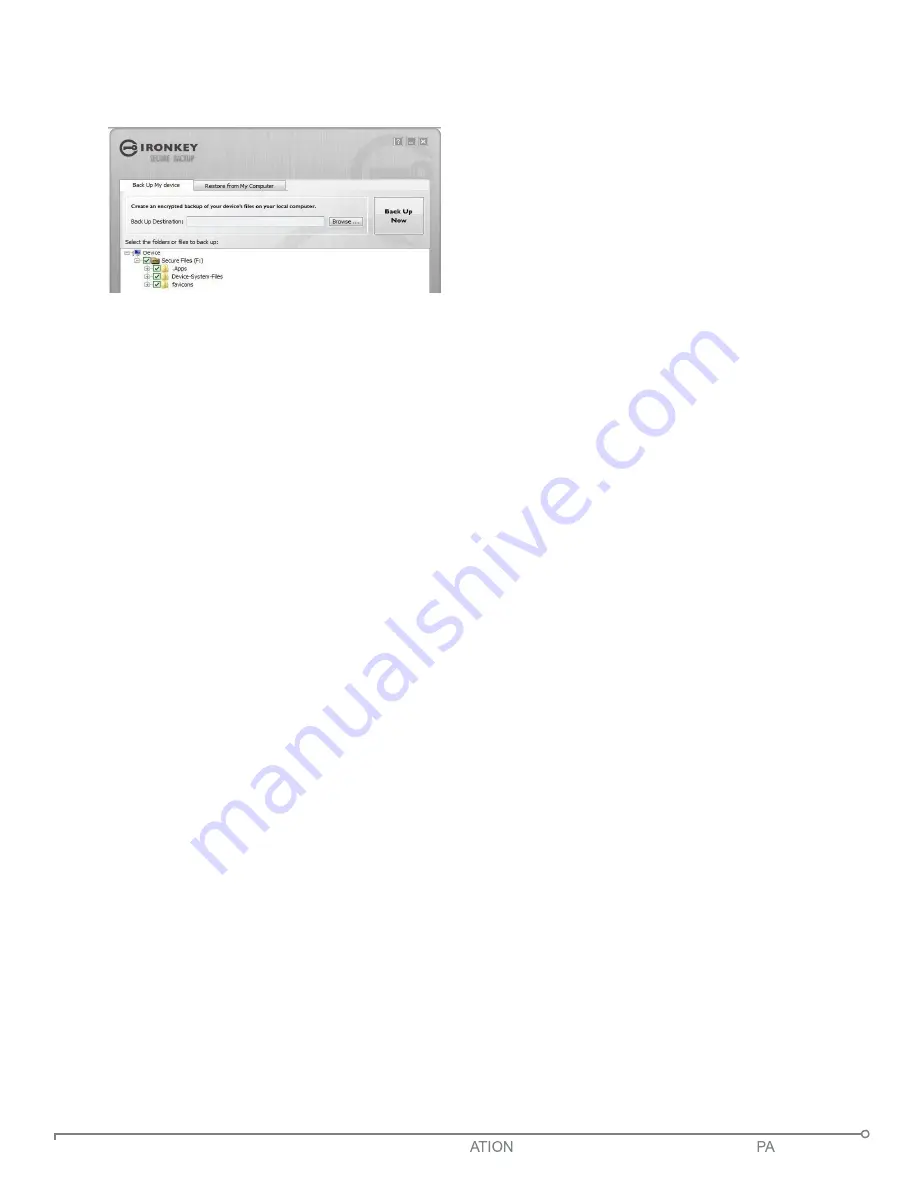
IRONKEY ENTERPRISE S250/D250 GUID
E D’UTILIS
GE 86
Création d'une sauvegarde sécurisée des fichiers
Si votre périphérique intègre l'application
embarquée Sauvegarde sécurisée, vous pouvez
restaurer une sauvegarde cryptée de vos
données vers un nouveau périphérique ou un
périphérique IronKey existant (Windows
uniquement, en anglais uniquement).
L'application Sauvegarde sécurisée enregistre une
sauvegarde cryptée d'une partie ou de tous vos
fichiers stockés sur le périphérique sur votre
ordinateur local ou sur le partage de fichiers réseau.Vous utilisez la même application pour
restaurer un seul ou tous vos fichiers.
1.
Dans la liste des applications du panneau de commande IronKey, cliquez sur le bouton
Sauvegarde sécurisée pour ouvrir le programme (Windows uniquement).
•
La fenêtre Sauvegarde sécurisée s'ouvre affichant le disque Fichiers sécurisés.
2.
Sélectionnez les fichiers à sauvegarder.
3.
Cochez les cases en regard des fichiers à sauvegarder.
•
Une coche verte indique que tous les fichiers de ce dossier et de ces sous-dossiers
seront sauvegardés.
•
Un signe moins rouge signifie que seuls certains fichiers de ce dossier ou de ces sous-
dossiers seront sauvegardés.
4.
Saisissez le chemin vers le dossier de destination pour les fichiers sauvegardés ou utilisez le
bouton Browse (Parcourir) pour le localiser.
•
Le dossier de destination peut être un dossier existant, un nouveau dossier ou un disque
distinct (par exemple, un partage de fichier réseau).
5.
Cliquez sur Backup Now (Sauvegarder maintenant). Les fichiers seront cryptés et
sauvegardés.
REMARQUE :
Bien que les fichiers soient cryptés, les noms de fichiers ne le sont pas. Pour
masquer les noms de fichiers, zippez les fichiers à sauvegarder avant de créer le fichier de
sauvegarde.
REMARQUE :
N'ajoutez pas, ne modifiez pas et ne supprimez pas les fichiers sauvegardés
ou vous ne pourriez pas les restaurer ultérieurement.
RESTAURER LES FICHIERS VERS LE PÉRIPHÉRIQUE DEPUIS LE FICHIER DE SAUVEGARDE
1.
Dans la liste des applications du panneau de commande IronKey, cliquez sur le bouton
Sauvegarde sécurisée pour ouvrir le programme (Windows uniquement).
•
La fenêtre Sauvegarde sécurisée s'ouvre affichant le disque Fichiers sécurisés.
2.
Sélectionnez l'onglet Restore from My Computer (Restaurer depuis mon ordinateur).















































